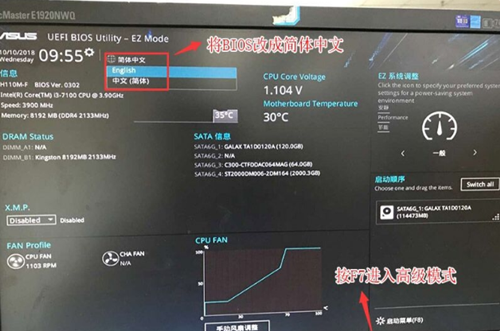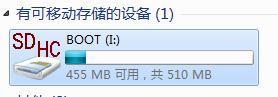CAD镜像怎么用
问:CAD镜像怎么用?
答:在命令行输入CAD镜像快捷键"MI"来执行CAD镜像命令。在画图的过程当中,可以使用镜像命令镜像出一个与原图形相反的图形,就好比我们照镜子,里面可以得到一个相反以的你。
我现在来演示一下CAD镜像怎么用的,大家看仔细了。
1. 启动软件
双击桌面上的CAD2016软件图标,使用CAD绘制直线命令,绘制出一个如下图所示的图形。
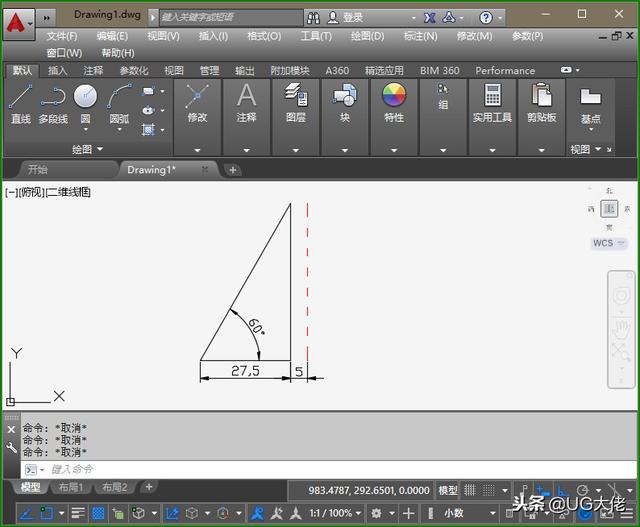
2. 执行CAD镜像
单击菜单栏上的"修改">>"镜像",启动CAD镜像命令,如下图所示。

3. 选择镜像对象
命令行提示要我们选择需要镜像的对象,此时选择这个三角形,再按"空格键"。
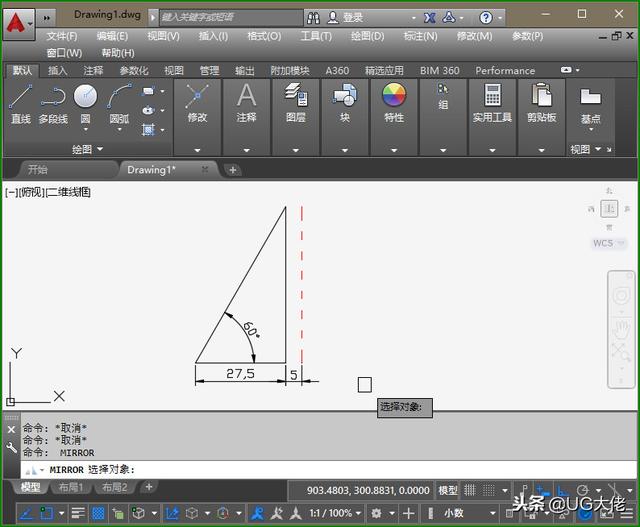
4. 指定轴线的第一点
此时命令行提示"指定镜像线的第一点",我们捕捉这条红色虚线的上端点,如下图所示。
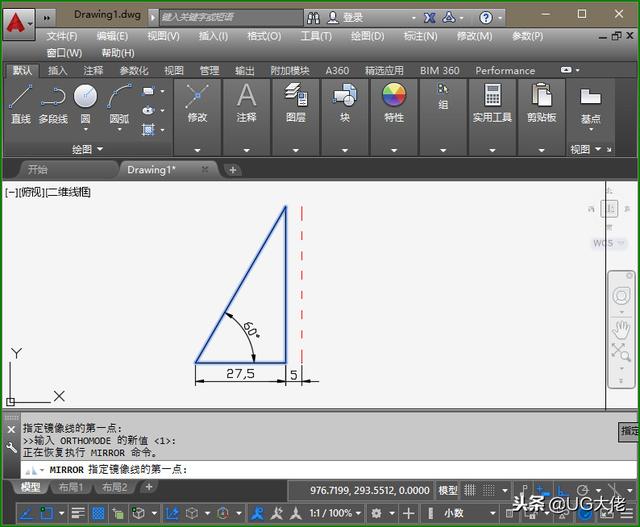
5. 指定轴线的第二点
此时命令行提示"指定镜像线的第二点: ",现在捕捉这条红色虚线的下端点,如下图所示。
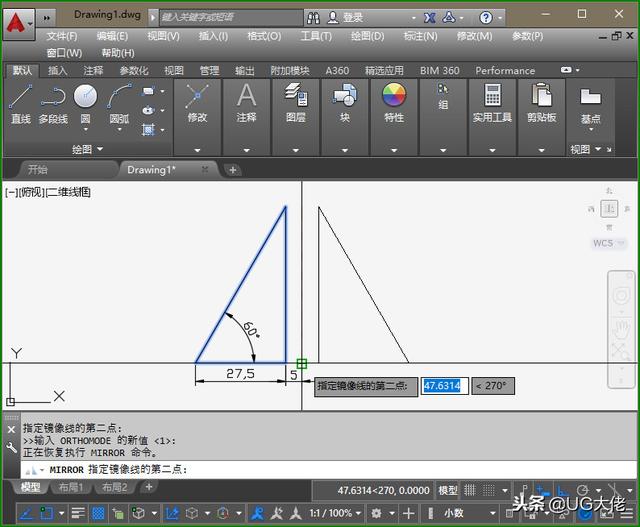
6. 是否保留原对象
CAD提示我们是不是否要删除原来的对象,我们这里保留原对象,单击"否"。
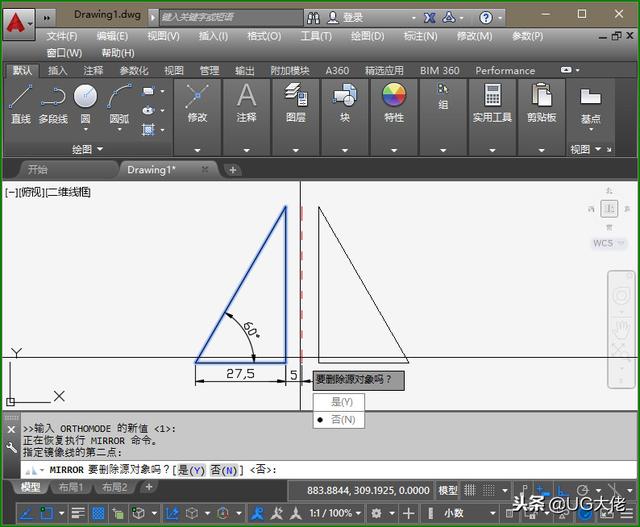
7. 完成CAD镜像怎么用的演示
执行完命令之后,我们就可以得到镜像之后的图形,如下所示。
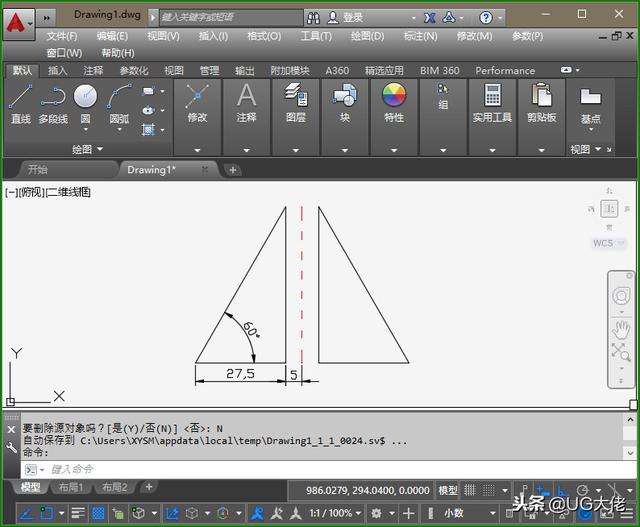
上面就是CAD镜像怎么用的全部操作过程,是相当的简单的,各位可以拿些图形来实际操作一个CAD镜像命令。